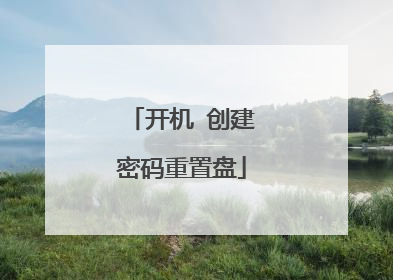求 MaxDos 开机加载 ISO镜像 的完整教程
首先你的意思大概是使用MAXDOS来手动加载硬盘或者光盘以及其他移动存储设备的系统镜像来还原系统吧.其实比较简单,用MAXDOS引导后选择手动运行GHOST,手动运行GHOST后不会自动使用已备份够的镜像文件来还原系统,而是需要你自己来手动定位,需要说明的是能够还原系统的镜像文件后缀为GHO文件,而ISO只是从光盘制作的镜像文件,如果你有下载ISO文件的话,需要使用RAR解压缩,解压后的文件夹会包含有一个GHO文件,这个文件才为真正的系统镜像,同样如果有光盘的话也可以直接从光盘中复制出来。这样你就可以把GHO文件复制到硬盘上,然后通过手动运行GHOST来定位到你硬盘上的GHO文件从而还原系统了

maxdos网克详细教程
网刻服务器的IP应为: 10.1.1.1 奄码为: 255.0.0.0GHOSTSRV会话名称:max 客户端谁进去都懂的用了因为都是全中文菜单模式,在这里就不再介绍,以下为旧版模式.友情提醒:您也可以使用新版的网刻模式和旧版网刻模式结合,实现两批机器一起网刻. 关于旧版本的网刻模式,依然是存在的.5.5S或更早旧版本里命令行模式NDIS2驱动网刻,选择此选项后,默认的会自动加载好您本机的网卡驱动,您可以使用NDISGO X (后面的X代表您的IP最后一组数字,如: 192.168.5.123 只需输入 NDISGO 123 )来实现全盘网刻,因为启动此选项后已经自动加载好网卡驱动,本机的驱动都已经打完,不管任何网卡都只要输入NDISGO X 来实现全盘刻,和NDISGX X来实现单分区刻即可(当然首先还是要准备好服务器的情况下的,服务器IP设为:192.168.5.100,子奄码:255.255.255.0其它不用设,安全起见最好从起一下服务端,然后打开GHOSTSRV,把里面的会话名称设为:max一定要设为max才可连上),使用NDIS网刻时,无须再像PKT那样输入8139GO,DFE530GO等,不管任何网卡全盘刻只要输入NDISOGO x (x为客户机的IP最后一位,如 192.168.5.1 只须输入NDISGO 1 而不是 NDISGO 192.168.5.1 且不能使用 100和超过 255的后面IP)如果您的PKT 驱动不能网刻或没有驱动的话,可以试试用NDIS驱动来网刻!
MaxDOS_PXE 找一个这个软件,它里面有详细的使用说明 我用这个网刻的,很快。很爽哦
MaxDOS_PXE 找一个这个软件,它里面有详细的使用说明 我用这个网刻的,很快。很爽哦
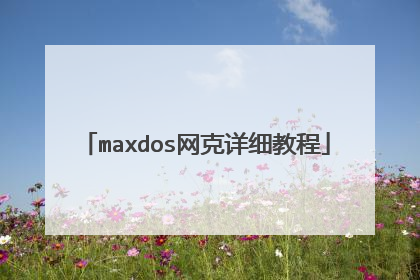
多功能启动U盘的详细制作教程
如今光盘的作用慢慢的变小,相比光盘读取速度慢,更多数的用户喜欢用过U盘来装系统、维护系统,并且U盘操作更加灵活可靠,因此许多用户都希望制作一个多功能的启动U盘,集所有好的功能于一身,那么如何DIY一个可以引导的多功能启动U盘呢?其实并不难,下面我为大家介绍的这个方法就是带有WinPE、veket、DOS、Linux LiveCD等多个系统的U盘的方法。使用这个方法,还可以根据自己的需求,随时添加或改进。 第一步,我们需要下载几个需要的工具软件:grub4dos和grubinst,grub4dos是grub在DOS下的移植,里面还包含了支持中文需要的grldr文件。而grubinst可以在win32下对磁盘进行引导,不需要在纯DOS下运行,方便了Windows用户。grub4dos在SourceForge上可以下载。WinPE。因为WinPE有很多版本,不同的版本功能、大小、文件都有很大差异,所以这里只以深度WinPE五周年版本为例。其他版本的PE使用方法也是类似的(有些老版本的WinPE是不能安装Win7的)。GHO文件或Windows系统安装文件,用于安装Windows,可选。veket,以目前最新的5.29版为例,其他版本的veket和其他的`Linux随身系统应该也是差不多的,可以根据相关文档进行修改。Linux LiveCD,一般使用ubuntu或者DeepinLinux,从网站下载对应的ISO文件就行。然后准备一个U盘,并格式化为FAT32的格式。如果U盘原来就是FAT32格式,那么可以省掉格式化的步骤。在制作过程中,是不会删除U盘上原有的数据。不过需要留出足够的空间存放文件,空间的大小和需要的功能相关,如果只需要WinPE功能,那么大约是170M;veket需要400M,以及32M-512M可选的用户数据空间;LinuxLiveCD的大小就是ISO文件的大小,通常是700M;DOS最小,一般10M就差不多了。这样算下来,1G的U盘可以放下WinPE和veket,如果要加上Linux LiveCD就需要2G的U盘才行。第二步,安装grub将U盘插到计算机的USB上,再通过Windows的磁盘管理功能查到U盘对应的磁盘。这里千万不要选择错误,否则硬盘的MBR会被改写了。从下面的图中,可以看出这里的U盘是磁盘2。然后运行grubinst下的grubinst_gui.exe这个软件,在Disk中选择U盘对应的磁盘(例如在上图可以清楚看到是hd2,实际中每个人对应的磁盘可能会不同)。不需要选择什么参数,直接按下grubinst_gui软件的按钮,就会将引导数据写入U盘的MBR中。整个过程速度非常快,完成后就会显示下面的界面。这时U盘已经具有引导功能了,不过要方便使用还需要进行一些设置。再把grub4dos里的grldr这个文件复制到U盘的根目录下。为了在启动菜单上支持中文显示,我们需要复制的是grub4dos下chinese子目录里的grldr这个文件。然后在用记事本建立一个MENU.LST文件,这个文件就是U盘启动时的菜单。此外为了显示中文还需要一个font文件,这是一个16点阵的汉字字库。WinPE的安装方法:将深度WinPE五周年的文件复制到U盘。一般的WinPE都是压缩文件或ISO文件,不需要按照通常的方法将ISO文件写入U盘,那样会清空U盘的内容,这里只需要将文件解压缩到U盘的根目录。深度五周年winpe是一个WinRar压缩的自释放文件,用WinRar展开到硬盘,然后复制这些文件到U盘。主要文件有:BOOT.WIM、MTLDR、WINNT.XPE、NTDETECT.COM、[Programs]等注意要保持目录结构。然后在menu.lst中添加下面几行:title 启动深度WinPE五周年纪念版chainloader /MTLDR如果想要添加自己的一些工具软件,可以查看一下winpe里面的说明,把自己需要的软件添加进去。DOS系统的安装:在某些情况下,可能需要使用到纯DOS系统。通常可以下载到一个包含DOS的IMG文件,然后在在U盘新建一个DOS文件夹,把IMG文件复制进去,最后在menu.lst中添加下面内容(以maxdos为例):title DOS 工具箱map --mem /dos/maxdos.img (fd0)map --hook chainloader (fd0)+1 rootnoverify (fd0)有些硬盘的设置工具也是在DOS下运行,也可以采用这个方法。(比如日立的,只要把maxdos换成ftool.img)veket的安装:这个可能是最简单的了。先在U盘根目录下建立一个veket文件夹,再使用7zip这个软件将veket的iso文件解压缩,然后将解压缩的文件全部复制到U盘的veket文件夹中。使用7zip是因为这个软件在解压缩时不会改变文件名的大小写,而Linux系统是区分大小写的。然后在menu.lst中添加下面几行:title 进入随身系统veketkernel /veket/vmlinuzpmedia=usbflashinitrd /veket/initrd.gzLinux LiveCD的使用方法:和veket差不多,也是先建立一个文件夹(比如ubuntu),然后把iso中的vmlinuz和initrd.gz两个文件解压出来,放到新建的文件夹中,同时复制ISO文件到U盘。最后在menu.lst中添加对应的项目即可,如下面是添加deepin的LiveCD:title Deep Linux (需要将DeepLinux的ISO放到U盘根目录并改名为deepin.iso) kernel /deepin/vmlinuz boot=casperiso-scan/filename=/deepin.isoro quiet splashinitrd /deepin/initrd.lz在有多个系统存在的情况下,还可以指定某个系统是默认的,只需要添加下面两行。default 0 timeout 30修改default后面的数字可以指定默认启动的系统,timeout是启动时等待的时间(秒)。菜单的字体可以使用不同的颜色和背景色,也可以使用背景图。不过使用了背景图片后,字体颜色选项就失效了。背景图片需要使用 640x480 的大小,14色,并且保存为xpm的格式(可以用gz压缩)。为了避免上面的系统文件被意外删除,还可以将这些文件和目录设置只读、系统、隐藏等属性。 经过上面的几个步骤,一个可以引导、方便DIY的多功能U盘就做好了,一般情况下只需要几分钟就足够。在BIOS中修改计算机U盘优先启动后,如果在启动时看到menu.lst的菜单,就代表制作成功了。 为了方便大家,我把grub以及需要的字库等文件打包,里面还有一个menu.lst文件例子,可以参考。

怎么使用MaxDOS工具箱去还原我的C盘?
重启计算机按“↓”,选择MAXDOS工具箱,回车 然后出来的页面中再敲一下回车,进入MAXDOS后选择手动启动GHOST,操作步骤 1 2 2 一键备份C盘假如以前没有备份的话要先备份下,否则恢复的时候就会找不到原始镜像去恢复操作步骤 1 2 3 一键还原C盘,从目录中选择备份好的镜像文件(*.gho)选择C盘,然后确定就OK了,等着就可以了 http://www.91wp.com/Article/jswz/200901/994.html 这个是ghost的一个使用教程,希望可以帮到你!
一键还原推荐还原大师3.01,支持在Windows下备份系统盘,一键恢复系统。 支持还原整个硬盘,可以创建1000个系统快照。你安装了新的软件,游戏后,只需要花几秒钟创建一下系统快照就可以了,以后还原时,可以选择安装了新软件后的快照来还原,那样就不会回到最早了。支持设置每天创建一个快照,那样你想还原到哪天都可以。 预览系统快照可以直接找回丢失的文件。
一键还原推荐还原大师3.01,支持在Windows下备份系统盘,一键恢复系统。 支持还原整个硬盘,可以创建1000个系统快照。你安装了新的软件,游戏后,只需要花几秒钟创建一下系统快照就可以了,以后还原时,可以选择安装了新软件后的快照来还原,那样就不会回到最早了。支持设置每天创建一个快照,那样你想还原到哪天都可以。 预览系统快照可以直接找回丢失的文件。

开机 创建密码重置盘
1、制作一个u启动u盘启动盘制作工具,将u盘启动盘插入电脑usb接口,重启电脑后按开机启动快捷键引导u盘启动,进入u启动主菜单选择运行win8pe回车,之后进入pe系统打开ntpwedit工具,如图: 2、打开ntpwedit工具后获取sam文件并点击相应帐户修改密码,重置登录密码完成之后保存退出即可。您的电脑如果忘记登录密码的情况下可以选择用以上方法操作,重置登录密码的原理是获取您电脑之前设置的密码相关路径进行解密。1、点击桌面开始菜单,在菜单右侧点击控制面板,在打开的控制面板中将查看方式改为小图标,然后找到并点击用户帐户,如图:2、在打开的用户帐户页面中点击左面的创建密码重设盘,如图:3、弹出忘记密码向导窗口,点击下一步,如图:4、插入u盘,在密码密钥盘选项窗口中会自动识别u盘,显示u盘之后点击下一步,如图:5、在弹出窗口中输入当前用户帐户密码,密码一定要和之前设置的一样,输入错误则创建不成功,然后点击下一步,如图:6、之后创建磁盘密码重置盘过程,创建完成即可,如图:第一步:首先准备一个制作好了U盘启动的启动U盘,如果还没有可以制作一个,(电脑开不了机,可以拿U盘借其他电脑操作一下)教程:【 u盘启动怎么制作 u极速一键制作U盘启动图文教程 】。第二步:将制作好的启动U盘插入自己电脑的USB接口,然后开机设置电脑从U盘启动。大致的方法是在电脑进入开机出现牌LOGO标志时,按下启动快捷键进入启动项窗口,然后使用键盘上的↓箭头键选中第七项的“ 运行MaxDos工具箱增强版菜单 ”选项,然后按回车键确认进入,如图。第三步:进入MaxDos工具箱后,继续选中“ 运行MaxDos9.3工具箱增强版G ”,然后继续按Enter回车键进入,如图。第四步:在内存组合模式操作界面,继续选中【 K.XMGR….模式 】,按Enter回车键进入,如下图。第五步:接下来选中第7项的【 命令行模式 】,按Enter回车键进入,如下图。第六步:之后会进入一个DOS命令操作界面,这个时候在键盘上输入:【 pas 】3个字符,完成后按回车键进入,如下图。第七步:在接下来选项设置中,选择“windows系统所在的分区”这里只要按下键盘上的数字“ 1 ”,然后按回车键确认,如图。第八步:继续选择系统所在的分区,一般安装在C盘,即第一个分区,所以输入相应的数字序号“ 0 ”即可,也可根据后面空间的大小进行判断,如下图。第九步:接下来会搜索出一个sam文件,这个文件通常为电脑密码保存文件,我们直接按 回车键 继续操作,如图。第十步:最后工具会将电脑的用户名和密码列举出来,一般第一个便是经常使用的用户名,所以我们找到密码的那个相应的序号,继续按Enter回车键确定,如图: 最后进入下一界面中,使用键盘上的上下方向键选择“清除此用户的密码”,然后按Y键确定保存就可以了,如下图。